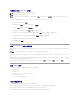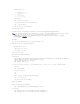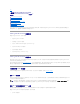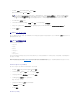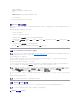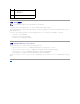Users Guide
different sources, etc.)
1=Idon'tknoworwon'tsay
2=IdoNOTtrust
3=Itrustmarginally
4=Itrustfully
5=Itrustultimately
m=backtothemainmenu
Your decision?
h. 键入 5 <按 Enter 键>。以下提示会出现:
Do you really want to set this key to ultimate trust?
i. 键入 y <按 Enter 键> 确认选择。
j. 键入 quit <按 Enter 键> 退出 GPG 密钥编辑器。
必须且只能导入并验证公共密钥 一次。
4. 获得所需软件包,例如 Linux DUP 或自解压压缩包,以及相关的签名文件,来源是 Dell 支持网站 support.dell.com/support/downloads。
5. 验证更新软件包:
gpg --verify <Linux Update Package
签名文件名
> <Linux Update Package
文件名
>
以下示例说明了验证 PowerEdge M600 BIOS 更新软件包所遵循的步骤:
1. 从 support.dell.com 下载以下两个文件:
l PEM600_BIOS_LX_2.1.2.BIN.sign
l PEM600_BIOS_LX_2.1.2.BIN
2. 通过运行以下命令行导入公共密钥:
gpg --import <linux-security-publickey.txt>
以下输出信息会出现:
gpg: key 23B66A9D: "Dell Computer Corporation (Linux Systems Group) <linux-security@dell.com>" not changed(gpg: key 23B66A9D: "Dell
Computer Corporation (Linux 系统组) <linux-security@dell.com>" 没有更改)
gpg: Total number processed: 1(gpg: 处理的总数: 1)
gpg: unchanged: 1(gpg: 未更改: 1)
3. Set the GPG trust level for the Dell public key.(为 Dell 公共密钥设置 GPG 信任水平。) if you haven't done so previously.(如果以前没有执行此操作。)
a. 键入以下命令:
gpg --edit-key 23B66A9D
b. 在命令提示符处,键入以下命令:
fpr
trust
c. 键入 5 <按 Enter 键> 从菜单选择 I trust ultimately(我绝对信任)。
d. 键入 y <按 Enter 键> 确认选择。
e. 键入 quit <按 Enter 键> 退出 GPG 密钥编辑器。
这将完成 Dell 公共密钥的验证。
4. 通过运行以下命令验证 PEM600 BIOS 软件包数字签名:
gpg --verify PEM600_BIOS_LX_2.1.2.BIN.sign PEM600_BIOS_LX_2.1.2.BIN
以下输出信息会出现:
gpg: Signature made Fri Jul 11 15:03:47 2008 CDT using DSA key ID 23B66A9D
gpg: Good signature from "Dell, Inc. (Product Group) <linux-security@dell.com>"
注: 每个 Linux 更新软件包均具有独立的签名文件,与更新软件包显示在同一 web 页面上。进行验证时同时需要更新软件包及其关联签名文件。默认情况下,签名文件与
DUP 文件名相同,带有 .sign 扩展名。例如,如果 Linux DUP 命名为 PEM600_BIOS_LX_2.1.2.BIN,那么其签名文件名是
PEM600_BIOS_LX_2.1.2.BIN.sign。iDRAC 固件映像也具有关联 .sign 文件,包括在固件映像的自解压压缩包中。要下载该文件,右击下载链接并使
用"SaveTargetAs"(目标另存为)... 文件选项。